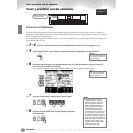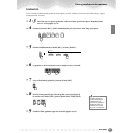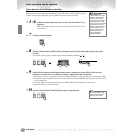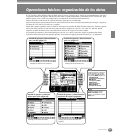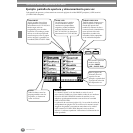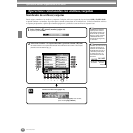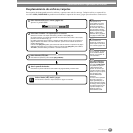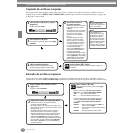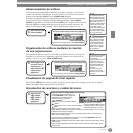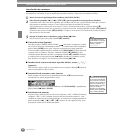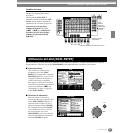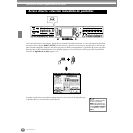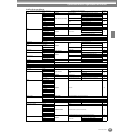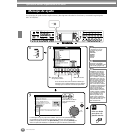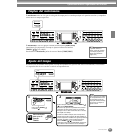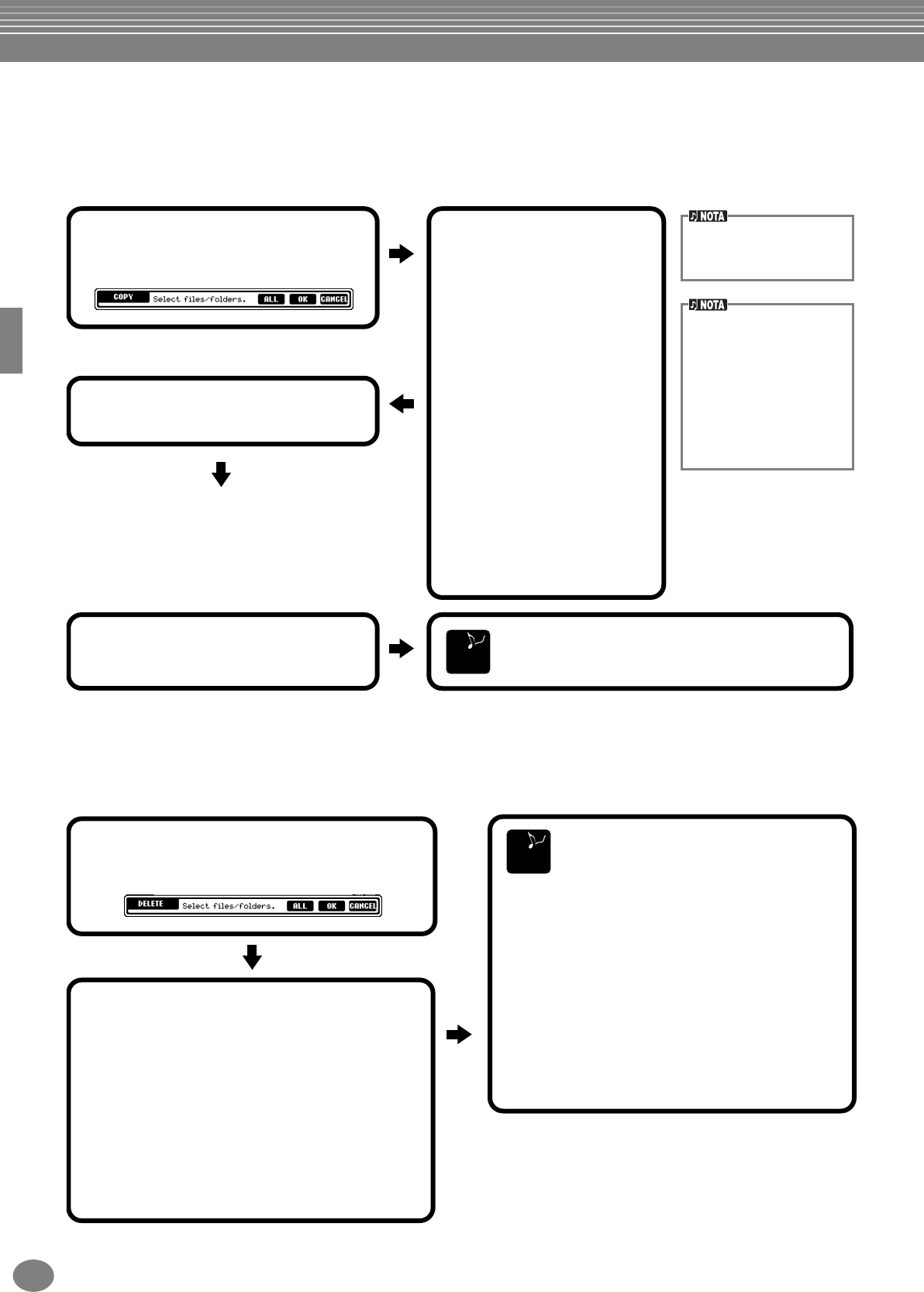
Operaciones básicas: organización de los datos
CVP-205/203
44
Copiado de archivos/carpetas
Para organizar los datos también puede copiar los archivos y carpetas como más le convenga. Cualquier archivo o
carpeta de las secciones PRESET, USER y FLOPPY DISK se puede copiar mediante la operación de copiar y pegar que
se describe a continuación.
Borrado de archivos/carpetas
Para organizar los datos también puede borrar los archivos y carpetas como más le convenga. Cualquier archivo o
carpeta de las secciones USER y FLOPPY DISK se puede borrar mediante la operación que se describe a continuación.
END
1
Pulse el botón [3▼] (COPY) (copiar)
(página 39).
Aparece la pantalla COPY.
2
Seleccione el archivo o
la carpeta que desee.
Seleccione el archivo o la carpeta
adecuados y presione el botón
[7▼](OK).
Se resalta el archivo o la carpeta
seleccionados. Para seleccionar
otro archivo u otra carpeta,
presione uno de los botones
[A] - [J].
Es posible seleccionar varios
archivos y carpetas al mismo
tiempo, aunque se encuentren
en páginas distintas. Para liberar
a cancelar la selección, pulse
de nuevo el botón del archivo
o carpeta seleccionados.
Pulse el botón [6▼] (ALL) para
seleccionar todos los archivos
o carpetas de la página
(PRESET/USER/FLOPPY DISK)
que se muestra. Cuando se pulsa
el botón [6▼] (ALL), éste cambia
a “ALL OFF”, lo que le permite
liberar o cancelar la selección.
3
Pulse el botón [7▼] (OK).
Para detener la operación, pulse el botón [8▼]
(CANCEL).
Esta operación no se
puede realizar para copiar
directamente un archivo o
carpeta de un disquete a
otro. Para ello, debe copiar y
pegar el archivo o carpeta
desde el disquete a la página
USER y, a continuación,
cambiar de disco y pegarlos
en la página FLOPPY DISK.
4
Abra la pantalla de destino.
Únicamente se pueden seleccionar como
destino las páginas USER y FLOPPY DISK.
Pulse el botón [4▼] (PASTE).
De esta forma el archivo o carpeta copiados se pegan en
el destino.
Tenga en cuenta que las
funciones de copia sólo son
para su uso personal.
END
1
Pulse el botón [5▼] (DELETE) (borrar)
(página 39).
Aparece la pantalla DELETE.
2
Seleccione el archivo o la carpeta que desee.
Seleccione el archivo o la carpeta adecuados
y presione el botón [7▼](OK).
Se resalta el archivo o la carpeta seleccionados. Para
seleccionar otro archivo u otra carpeta, presione uno de
los botones [A] - [J].
Es posible seleccionar varios archivos y carpetas al
mismo tiempo, aunque se encuentren en páginas
distintas. Para liberar a cancelar la selección, pulse de
nuevo el botón del archivo o carpeta seleccionados.
Pulse el botón [6▼] (ALL) para seleccionar todos los
archivos o carpetas de la página (USER/FLOPPY DISK)
que se muestra. Cuando se pulsa el botón [6▼] (ALL),
éste cambia a “ALL OFF”, lo que le permite liberar o
cancelar la selección.
Pulse el botón [7▼] (OK).
Para cancelar la operación, pulse el botón [8▼]
(CANCEL).
Aparece el mensaje “¿Are you sure you want to
delete the “******” file (or data/folder)? YES/NO”.
YES............Borra el elemento resaltado.
NO..............Sale del indicador sin borrar nada.
Cuando se seleccionan varios archivos, aparece el
mensaje “¿Are you sure you want to delete the
“******” file (or data/folder)?YES/YES ALL/NO/
CANCEL”.
YES/NO..........Borra el elemento resaltado (YES) o lo
salta sin borrarlo (NO).
YES ALL........Borra todos los elementos seleccionados
de una vez.
CANCEL ........Sale del indicador sin borrar nada.